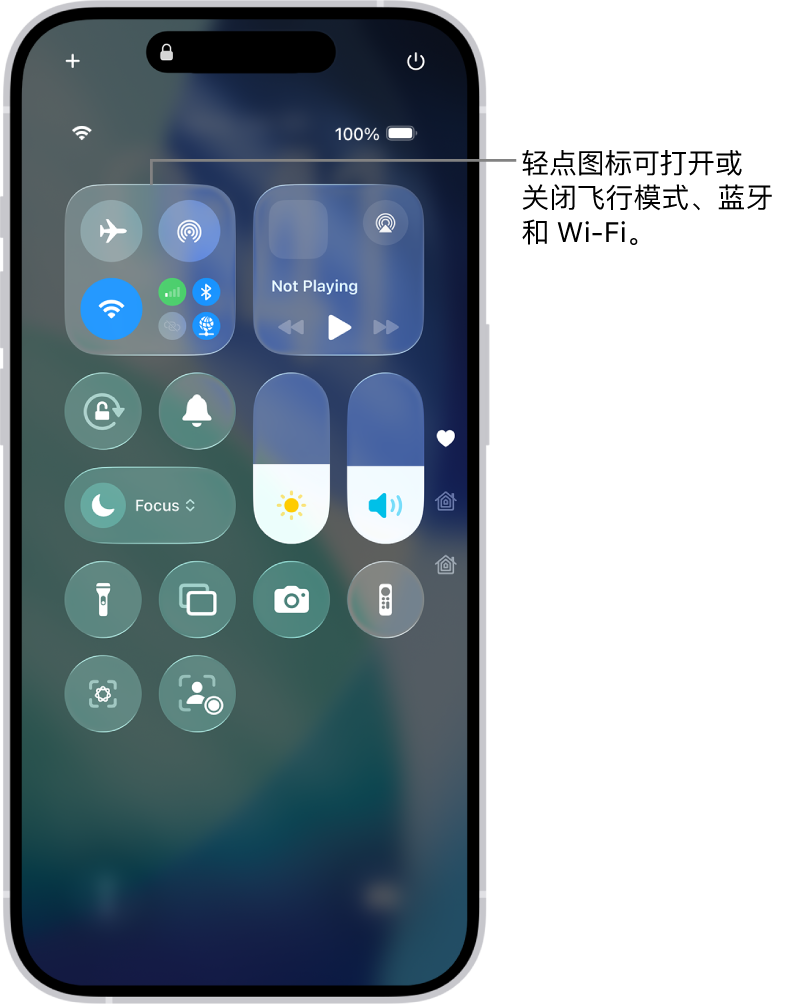iPhone 使用手册
- 欢迎使用
-
-
- 兼容 iOS 26 的 iPhone 机型
- iPhone 11
- iPhone 11 Pro
- iPhone 11 Pro Max
- iPhone SE(第 2 代)
- iPhone 12 mini
- iPhone 12
- iPhone 12 Pro
- iPhone 12 Pro Max
- iPhone 13 mini
- iPhone 13
- iPhone 13 Pro
- iPhone 13 Pro Max
- iPhone SE(第 3 代)
- iPhone 14
- iPhone 14 Plus
- iPhone 14 Pro
- iPhone 14 Pro Max
- iPhone 15
- iPhone 15 Plus
- iPhone 15 Pro
- iPhone 15 Pro Max
- iPhone 16
- iPhone 16 Plus
- iPhone 16 Pro
- iPhone 16 Pro Max
- iPhone 16e
- iPhone 17
- iPhone 17 Pro
- iPhone 17 Pro Max
- iPhone Air
- 设置基础功能
- 让 iPhone 成为你的专属设备
- 拍摄精美的照片和视频
- 与亲朋好友保持联系
- 与家人共享功能
- 在日常生活中使用 iPhone
- Apple 支持提供的专家建议
-
- iOS 26 的新功能
-
- 指南针
- 快捷指令
- 提示
-
- 辅助功能使用入门
- 设置期间使用辅助功能
- 更改 Siri 辅助功能设置
- 快速打开或关闭辅助功能
- 与其他设备共享辅助功能设置
- 版权和商标
为 iPhone 选取旅行设置
带着 iPhone 旅行时,选取符合航空公司要求的设置。如果将 iPhone 切换到飞行模式,则某些航空公司可让你保持 iPhone 开机。开始打开飞行模式时,Wi-Fi、蓝牙和蜂窝网络会关闭。但是,你也可以在飞行模式打开时重新打开 Wi-Fi、蓝牙和蜂窝网络。这可让你接打 FaceTime 通话或使用需要无线通信的功能或配件。
若要选取设置以尽量减少旅行时的蜂窝网络费用,请参阅在 iPhone 上查看或更改蜂窝数据设置。
打开飞行模式
飞行模式下打开 Wi-Fi 或蓝牙
如果航空公司允许,你可以在飞行模式下使用 Wi-Fi 或蓝牙。
打开控制中心,然后打开飞行模式。
轻点
 以打开 Wi-Fi 或轻点
以打开 Wi-Fi 或轻点  以打开蓝牙。
以打开蓝牙。如果在飞行模式下打开了 Wi-Fi 或蓝牙,则下次再打开飞行模式时其可能仍会保持打开。你可以在控制中心中将它再次关闭。
感谢您的反馈。